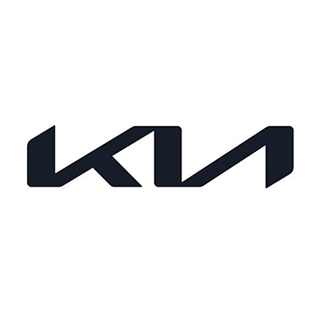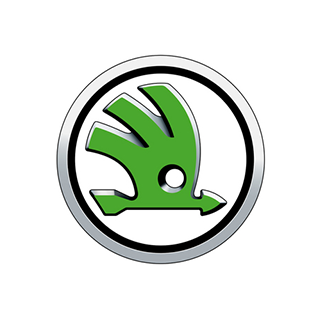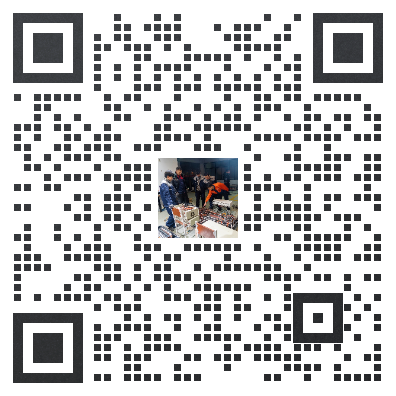
故障码0003怎么解决,故障码00003
解决NVIDIA GeForce Experience中的错误代码0x0003
在使用NVIDIA GeForce Experience时,遇到错误代码0x0003是不少用户头疼的问题。这个错误通常意味着NVIDIA Share Overlay无法正常启动,影响了诸如录制游戏视频、显示调整建议等功能的正常使用。下面,我们将通过九个经过验证的方法,帮助您解决这一困扰。
原因分析
错误代码0x0003的常见原因包括:
1. 图形驱动程序过时、损坏或丢失:这是最常见的原因之一。过时、损坏或丢失的驱动程序可能导致NVIDIA Share Overlay无法正常运行。
2. 后台应用程序干扰:某些后台应用程序可能与NVIDIA GeForce Experience发生冲突,影响其初始化能力。
3. GeForce Experience安装损坏或过时:软件本身的损坏或未更新到最新版本也可能导致初始化期间出现错误。
4. 与其他GPU实用程序冲突:如MSI Afterburner等其他GPU相关软件可能与NVIDIA GeForce Experience产生冲突。
5. Windows更新后的驱动程序问题:Windows更新后,可能引发驱动程序配置或兼容性问题,导致错误代码0x0003的出现。
解决方案
以下是解决错误代码0x0003并使NVIDIA GeForce Experience再次正常工作的主要修复方法:
1. 更新图形驱动程序:确保您的显卡驱动是最新的版本,可以访问NVIDIA官方网站获取最新驱动。
2. 重新安装NVIDIA GeForce Experience:卸载当前版本后,从官方网站重新下载并安装最新版的NVIDIA GeForce Experience。
3. 禁用或卸载可能冲突的后台应用程序:检查并关闭可能与NVIDIA GeForce Experience冲突的后台应用程序,如MSI Afterburner等。
4. 清理注册表:使用注册表清理工具删除与NVIDIA GeForce Experience相关的注册表项,确保无残留。
5. 重启NVIDIA服务:在服务管理器中重启NVIDIA Telemetry Container服务,确保其正常运行。
6. 执行命令行操作:在命令提示符下执行`netsh winsock reset`命令,重置Winsock目录,有助于解决驱动程序相关问题。
7. 检查网络连接:确保您的计算机网络连接稳定,网络问题有时也会导致错误代码0x0003的出现。
8. 检查系统兼容性:确认您的操作系统版本与NVIDIA GeForce Experience兼容,必要时更新操作系统。
9. 寻求官方支持:如果上述方法均无效,考虑联系NVIDIA官方技术支持,提供详细错误信息和系统配置,以便获得更专业的解决方案。
通过遵循以上步骤,大多数用户能够成功解决NVIDIA GeForce Experience中的错误代码0x0003问题,恢复其正常功能。